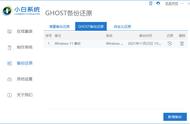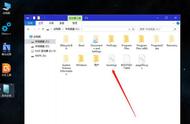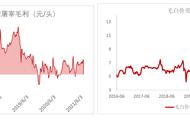Windows 7集成了备份与还原功能,专门用以备份操作系统和用户文件。在Windows 10中,这一功能得以保留,并被称为“备份与还原(Windows 7)”。
如果您只打算在Windows 10中创建基础的系统映像任务,那么它也算是一个比较好用的备份软件。然而这项系统内置的备份工具不支持增量备份和差异备份任务,每次备份都是完全备份,并且其他备份相关的扩展功能并不完善。
有没有更加好用的备份软件?如果您希望备份系统分区上现有项目以及未来新增或修改的数据,系统内置的程序是没办法达成的,对此,您可能需要借助于傲梅轻松备份,它是一个非常好用的备份软件。
- 提供了系统备份、磁盘备份、分区备份和文件备份功能,能够满足您的更多备份需求。
- 支持三种完全免费的定时备份选项,使备份任务按照每日、每周和每月定期自动执行。如果您担心备份任务会影响系统性能,还可以设置唤醒计算机并在非高峰时段执行备份任务的选项。
- 允许将系统备份到内部硬盘、外部硬盘、U盘、网络共享位置、NAS等。为确保数据安全,您可以创建多个备份并将其存储到多个备份路径中。
那么我们该如何借助傲梅轻松备份来备份自己的Windows10系统呢?操作方法很简单,请您继续往下看:
1. 请您先到傲梅轻松备份官方网站下载安装傲梅轻松备份软件,然后打开软件主界面,点击“备份”>“系统备份”。

2. 软件将会自动选择跟系统相关的分区,您只需要点击下方长条框选择用于存储备份镜像的目标位置,然后选择“开始备份”即可。

3. 如果您想要创建定时备份任务的话,可以点击左下角的“定时备份”选项,然后在弹出窗口中选择“启用定时备份”,然后自选一个您想要的定时备份频率间隔。

提示:如果您不希望备份任务影响计算机的正常使用性能,那么请您将自动备份时间段选择在您不使用计算机的时候,然后勾选“唤醒计算机执行计划备份”选项,点击“确定”即可。
关于傲梅轻松备份的常用问题解答对于傲梅轻松备份这个好用的备份软件来说,有一些小伙伴们可能还存在一些疑问之处,这接下来的内容中,我们将针对大家比较好奇的几个热门问题,做出解答。
问:可以备份计算机上的所有内容吗?
答:可以,您可以通过磁盘备份的方式备份电脑上的全部硬盘数据。
问:允许备份数据到NAS或网络共享位置吗?
答:可以,傲梅轻松备份支持备份到网络共享位置、NAS等,您只需要处于同一局域网下,并且在工具中的存储管理中添加好共享或NAS设备路径就行了。
问:支持三种备份类型吗?
答:可以,支持完全备份(每次都备份全部数据)、增量备份(每次备份自上一次备份之后变化的数据)、差异备份(每次备份自上一次完全备份之后变化的数据),如果从节省备份磁盘空间的角度考虑,推荐选择增量备份和差异备份选项。
结论傲梅轻松备份是一个适用于Windows11、10、8、7、XP和Vista的好用的备份软件,它可以帮助我们轻松地备份系统、磁盘、分区、文件等,有了备份在手,就算遇到意外状况丢失了源数据,我们也可以通过备份快速还原,非常实用。
傲梅轻松备份除了备份还原功能出色之外,还拥有强大的克隆功能,比如可以帮助我们克隆系统到新硬盘、对拷硬盘数据等,大家可以下载安装来亲自试一试!
,